Philips MX6000I User Manual [nl]
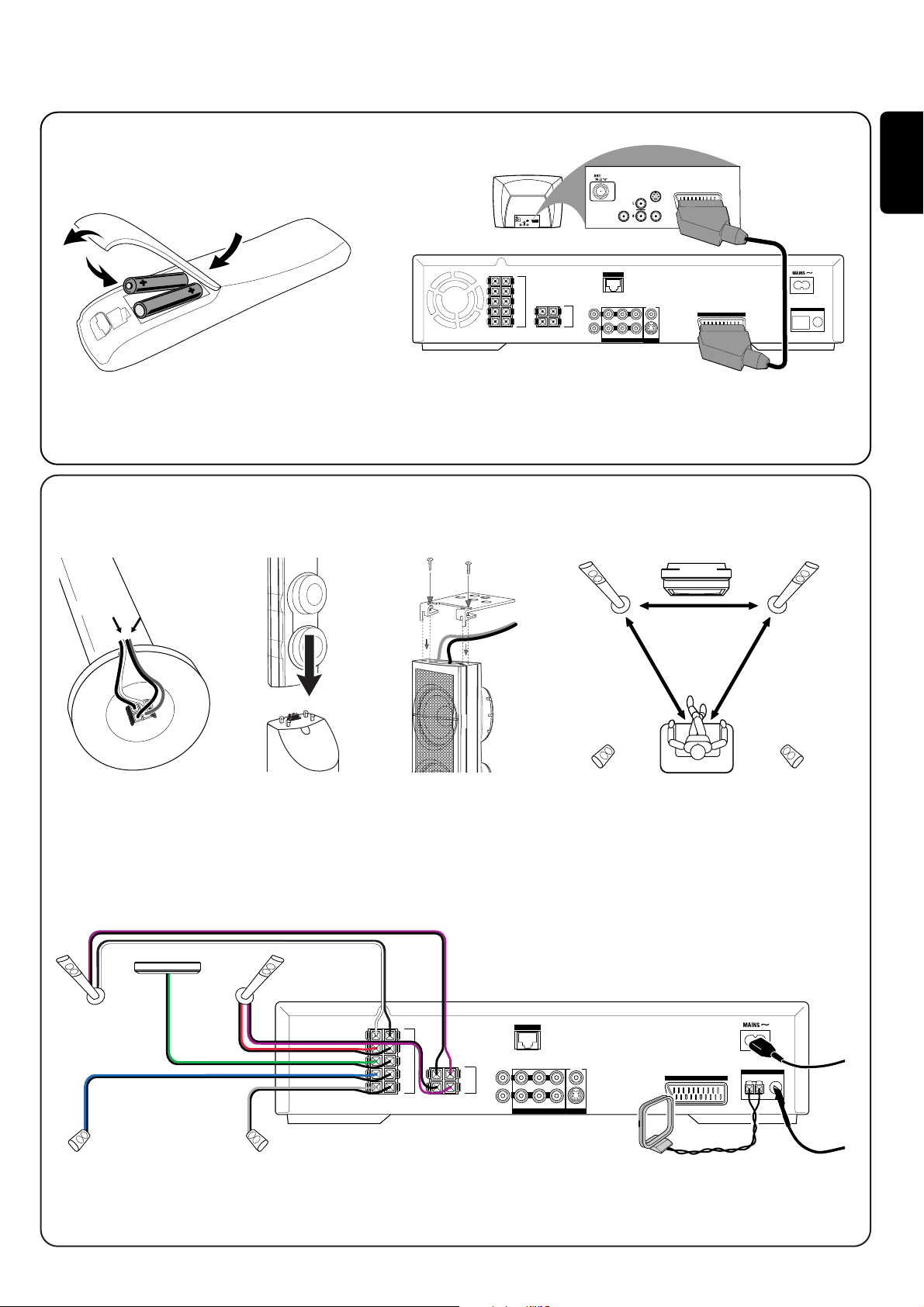
2 Monteer de
2 frontluidsprekers
(witte, rode bus)
op de 2 subwoofers.
1
Nederlands
Beknopte gebruiksaanwijzing MX6000i
front R,
subwoofer R
front L,
subwoofer L
achter L achter R
center
1 Sluit de
luidsprekerkabels aan
op de voet van de
subwoofers.
Sluit de Scart-bus van de TV met de meegeleverde Scart-kabel aan op de
Scart-bus (to TV) van het Streamium Systeem. Als uw TV geen Scar t-bus
heeft, zie dan bladzijde 12 van de handleiding.
5 Sluit de luidsprekerkabels aan op het Streamium Systeem.
6 Sluit de FM- en MW-antenne aan.
7 Sluit, nadat alle overige aansluitingen gemaakt
zijn, het netsnoer aan op MAINS ~ van het
Streamium Systeem en op het stopcontact.
3 Monteer de 2 mini-
luidsprekerstandaards
op de
2 achterluidsprekers
(blauwe, grijze bus) en
sluit de bijbehorende
luidsprekerkabels aan.
4 Stel de luidsprekers op.
1 Plaats batterijen 2 Sluit de TV aan
3 Sluit de luidsprekers en de antenne aan
Zorg dat de kleuren van de luidsprekerkabels en de luidsprekerbussen overeenkomen!
S-VIDEO
IN
AUDIO
OUT
AUDIO
VIDEO IN
S-VIDEO
IN
AUDIO
OUT
AUDIO
VIDEO IN
DIGITAL OUT
DIGITAL OUT
FRONT
LEFT
FRONT
RIGHT
CENTRE
SURR
LEFT
SURR
RIGHT
ETHERNET
SUB-W
DIGITAL
LEFT
L
OUT
SUB-W
RIGHT
DIGITAL
R
IN
AUX IN TV IN LINE OUT S - VIDEO
AUDIO VIDEO OUT
wit (rood) paars
CVBS
to TV
ANTENNA
AM FM
FRONT
LEFT
FRONT
RIGHT
CENTRE
SURR
LEFT
SURR
RIGHT
SUB-W
DIGITAL
LEFT
SUB-W
RIGHT
L
OUT
DIGITAL
R
IN
ETHERNET
AUX IN TV IN LINE OUT S - VIDEO
AUDIO VIDEO OUT
CVBS
to TV
ANTENNA
AM FM
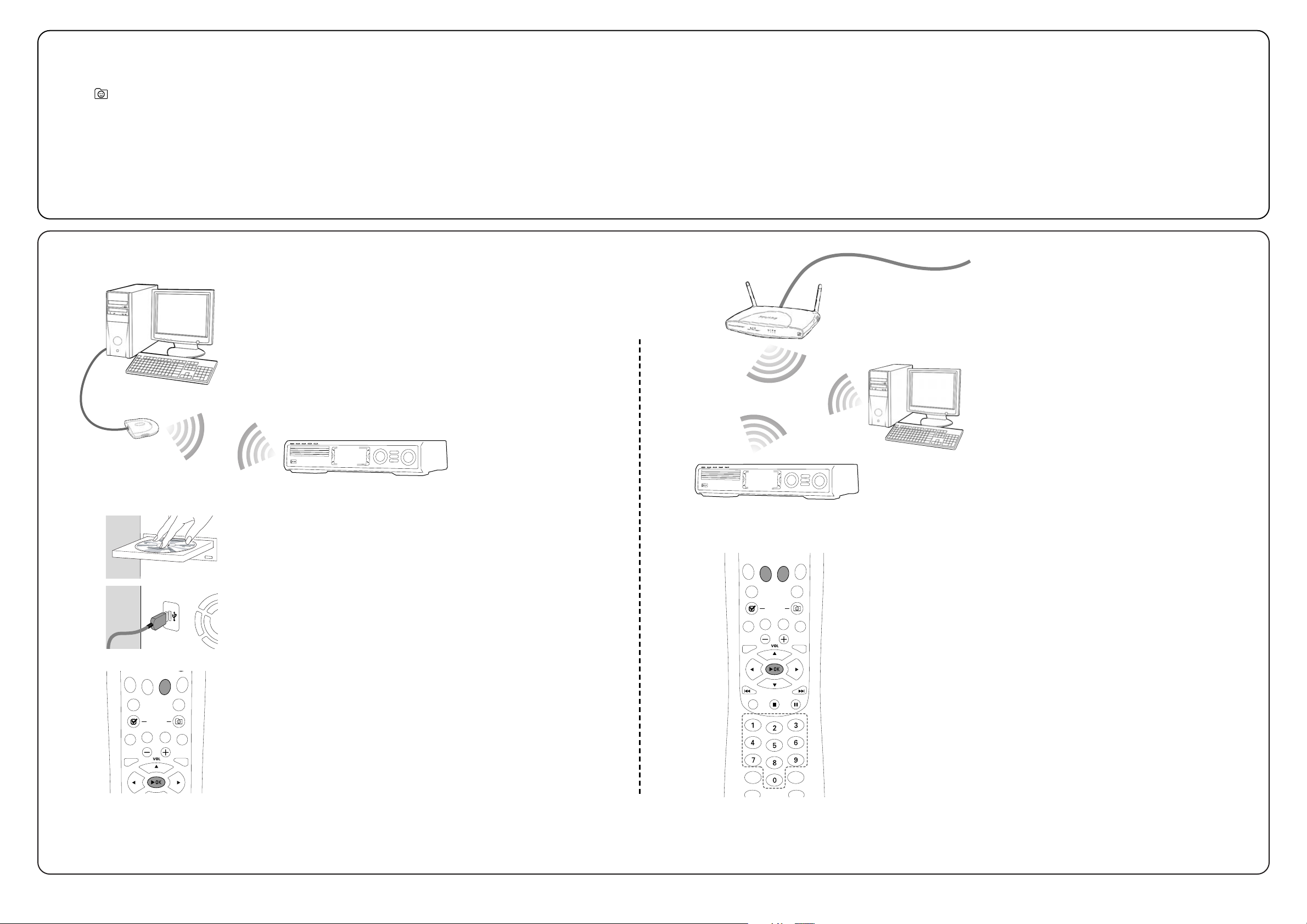
32
music
pictures
video
music
pictures
video
Installeer de meegeleverde draadloze USB-adapter op uw
computer
1 Plaats de installatiedisc van de USB-adapter in de diskdrive van uw computer. De
installatiehandleiding op de CD-ROM start automatisch.
2 Volg de instructies op het beeldscherm van de computer. Sluit de draadloze USB-
adapter aan op de vrije USB-poort van uw computer als de installatiehandleiding u
daarom vraagt.
Muziek, beeld en video van uw computer afspelen met het
Streamium Systeem
1 Druk op de afstandsbediening op PC LINK.
➜ De computernaam verschijnt op het TV-scherm.
2 Druk op 2OK om toegang te krijgen tot muziek, beelden en video op uw
computer.
Als u problemen hebt bij verbinden met de computer drukt u nogmaals op
PC LINK. Zie bladzijde 21 van de handleiding voor extra hulp.
On line muziek-, beeld- en videoservices afspelen met het
Streamium Systeem
1 Druk op de afstandsbediening op INTERNET.
➜ U wordt gevraagd uw emailadres in te voeren.
2 Gebruik de afstandsbediening om uw emailadres in te voeren en druk op 2OK
om te bevestigen.
Voorbeeld: Druk voor „@” tweemaal op O. Om een teken te wissen drukt u op 1.
3 U ontvangt een email met instructies voor het aanmaken van uw gebruikersaccount
bij „My.Philips.com”.
4 Nadat u uw gebruikersaccount hebt aangemaakt drukt u op de afstandsbediening
op INTERNET om toegang te krijgen tot on line media services.
Muziek, beeld en video van uw computer afspelen met het
Streamium Systeem
1 Druk op de afstandsbediening op PC LINK.
➜ De beschikbare computernamen verschijnen op het TV-scherm.
2 Selecteer een computer en druk op 2OK om toegang te krijgen tot muziek,
beelden en video op de computer.
Als u problemen hebt bij verbinden met het internet of uw computers
drukt u nogmaals op INTERNET of PC LINK. Zie bladzijde 19–20 van de
handleiding voor extra hulp.
U hebt
– breedband internet
– een draadloos basisstation (niet inbegrepen)
– computer aangesloten op het draadloos
netwerk
PC:Windows 98 SE of later,
Apple Macintosh: Mac OS 10.1.5 of hoger
Controleer eerst of alle computers in uw netwerk
verbinding maken met het internet en met elkaar.
4 Installeer de tuner
1 Druk op de afstandsbediening op TUNER.
2 Houd VIEW FAVORITES 5 seconden ingedrukt.
➜ AUTO PROGRAM FAVORITE STATIONS? wordt
weergegeven.
3 Druk op de afstandsbediening op de rode toets (SUBTITLE)
om de installatie van de radiozenders te star ten.
➜ Het zoeken en opslaan van de radiozenders kan enkele
minuten duren.
5 Zet de TV aan
1 Zet uw TV aan.
2 Druk op de afstandsbediening van het Streamium Systeem
op AUX.
3 Zet de TV op het juiste audio-/videokanaal voor het
Streamium Systeem. A/V IN, AUX, EXT 1, 2, …
➜ Op het TV-scherm verschijnt het Philips Streamium
startscherm.
Als u problemen hebt met de beeldkwaliteit lees dan
bladzijde 15 van de handleiding.
6 Installeer de Philips Media Manager
Met de installatie van de Philips Media Manager software
op uw computer kunt u de mediabestanden op uw
computer beschikbaar maken voor het Streamium Systeem.
1 Download de nieuwste versie van de Philips Media
Manager software bij „My.Philips.com” of plaats de
meegeleverde CD-ROM in de CD-ROM-drive van uw
computer.
2 Dubbelklik op het „PMMSetup.exe”-bestand om de Philips
Media Manager software op uw computer(s) te installeren.
Tijdens de installatie wordt u gevraagd welke
mediabestanden er aan de Philips Media Manager moeten
worden toegevoegd.
U hebt
– een computer met een vrije USB-poort (USB 2.0 aanbevolen)
– Windows 98 SE of later
Met de installatie van de meegeleverde draadloze USB-adapter op uw computer
krijgt u een draadloze verbinding met het Streamium Systeem. Daarna hebt u met
uw Streamium Home Entertainment System toegang tot de mediabestanden van
uw computer.
meegeleverde
draadloze USB-adapter
7 Optie A
Optie Bof
breedband internet
+
music
pictures
video
computer
computer
music
pictures
video
DVD
SUBTITLE
SYSTEM
MENU
TV
INTERNET
(UN) MARK
ANGLE
FAVORITES
PC LINK
ZOOM
VIEW
TUNER
AUX
MENU
AUDIO
DISC
DVD
SUBTITLE
SYSTEM
MENU
INTERNET
TV
(UN) MARK
ANGLE ZOOM
FAVORITES
PC LINK
VIEW
TUNER
AUX
MENU
AUDIO
DISC
RETURN
GHI
PQRS
SOUND
SHUFFLE
RESUME
-
–
ABC
INFO !
DEF
MNO
JKL
WXYZ
TUV
SURROUND
.@
RECENT
